Vse, kar potrebujete za odpravo te napake modrega zaslona
- Proces ntkrnlpa.exe je sestavni del nemotenega delovanja vašega računalnika.
- Če vam ta postopek povzroča BSOD, lahko to popravite z obnovitvijo sistema.
- Druga učinkovita rešitev je zagon ukaza CHKDSK.
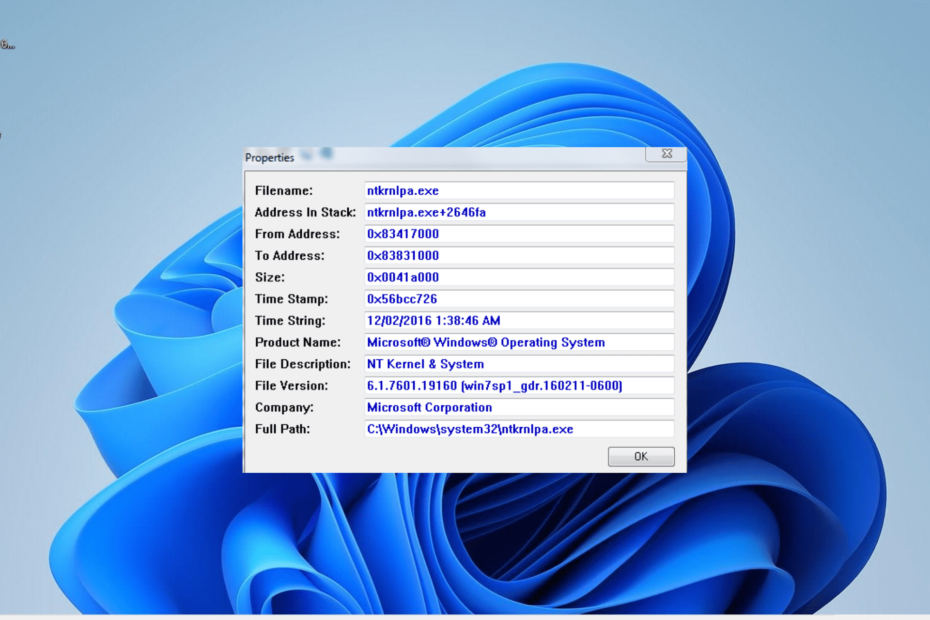
XNAMESTITE TAKO, DA KLIKNETE NA PRENOS DATOTEKE
- Prenesite in namestite Fortect na vašem računalniku.
- Zaženite orodje in Začnite skenirati da poiščete pokvarjene datoteke, ki povzročajo težave.
- Desni klik na Začetek popravila za odpravo težav, ki vplivajo na varnost in delovanje vašega računalnika.
- Fortect je prenesel 0 bralcev ta mesec.
Proces ntkrnlpa.exe je eden od integralnih procesov, ki tečejo v ozadju v računalniku z operacijskim sistemom Windows. Zagotavlja nemoteno delovanje številnih aplikacij in samega operacijskega sistema.
Kljub temu, da je ta postopek pomemben, se nekateri uporabniki včasih pritožujejo povzroča grozljiv BSOD. Če se tudi vi soočate s težavami, vam bo ta vodnik pokazal hitre in učinkovite načine, kako to odpraviti.
Kaj je ntkrnlpa.exe?
Ntkrnlpa.exe je slika jedra, zasnovana za sisteme, ki uporabljajo operacijski sistem Microsoft Windows NT. Ti osebni računalniki delujejo v sistemih, ki podpirajo razširitev fizičnega naslova.
Zadolžen je za jedrni in izvršilni sloj prostora jedra Windows NT. Zagotavlja tudi vrsto storitev, kot sta proces in upravljanje pomnilnika in virtualizacija strojne opreme.
Torej je ta postopek zelo pomemben za delovanje vašega računalnika. Če imate zdaj težave s tem postopkom, to ni konec sveta, saj ga je mogoče zlahka popraviti z rešitvami v naslednjem razdelku.
Kako lahko popravim ntkrnlpa.exe, če povzroča BSOD?
1. Izvedite popravilo ob zagonu
- Vklopite računalnik in pritisnite in držite gumb za vklop, da se prisilno zaustavi. To ponovite trikrat, da zaženete Napredne možnosti zagona. Od tu nadaljujte do 4. korak.
- Če se ne morete zagnati v Napredne možnosti zagona, vstavite orodje za ustvarjanje zagonskega medija v računalnik, vnesite jezik in druge informacije ter kliknite Naslednji.
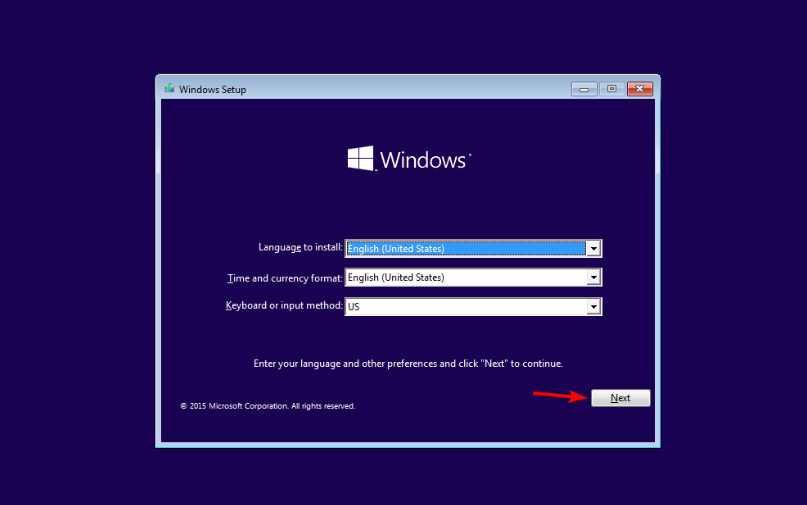
- Zdaj kliknite na Popravite svoj računalnik možnost v spodnjem levem kotu.
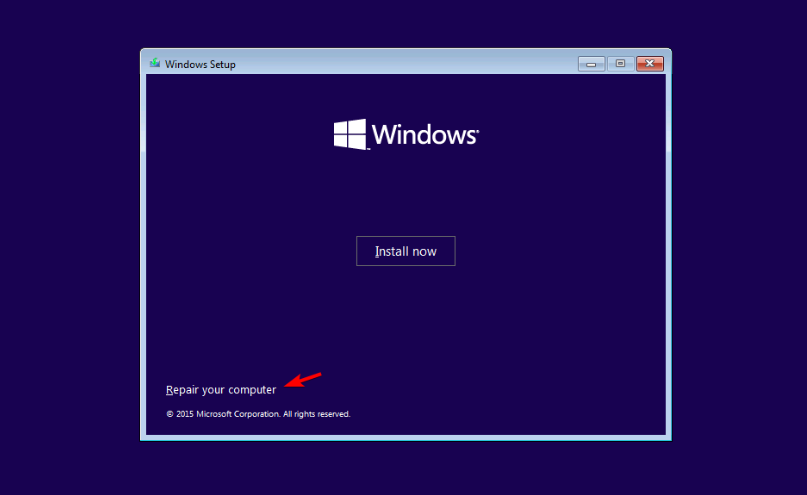
- Izberite Odpravljanje težav možnost.
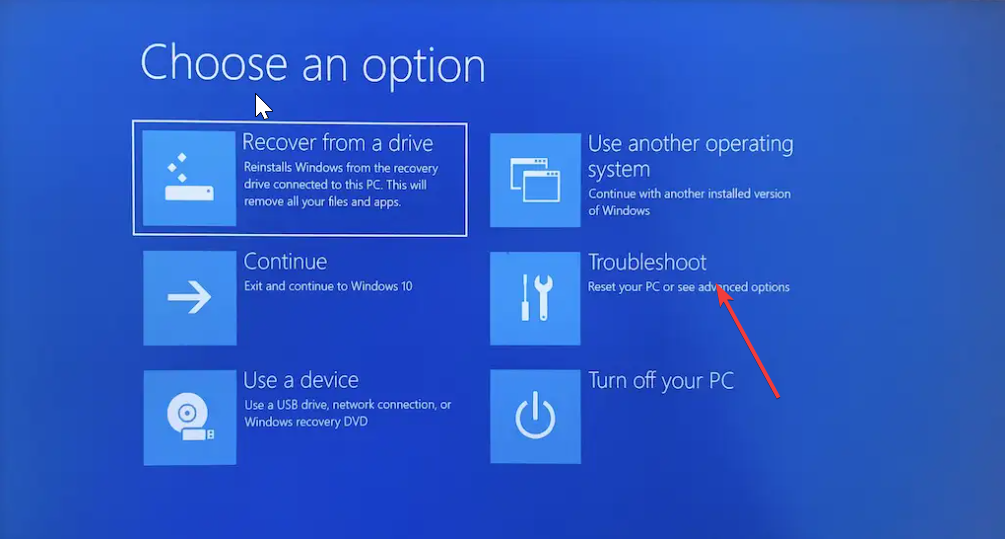
- Zdaj pa izberite Napredne možnosti.
- Na koncu izberite Popravilo ob zagonu možnost.
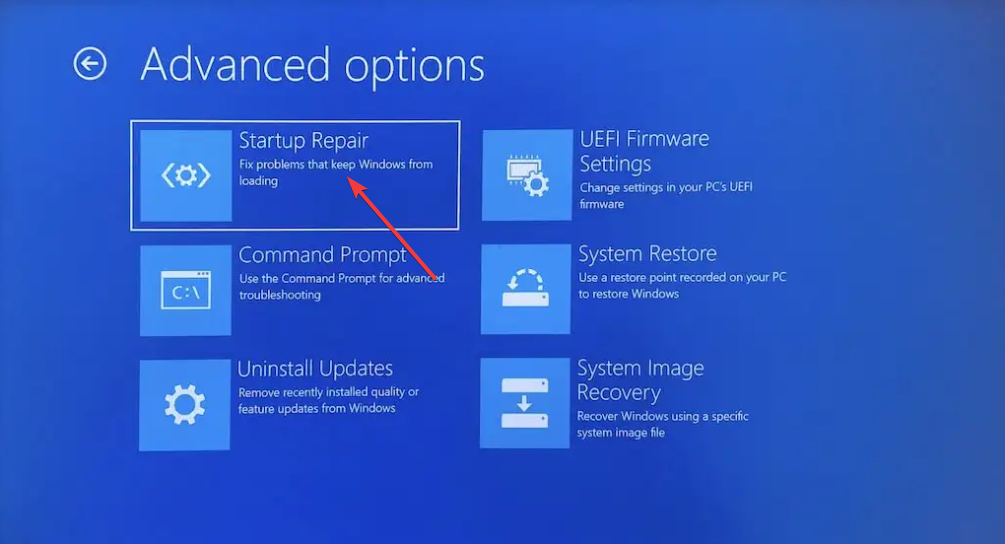
Če vam težava z modrim zaslonom smrti ntkrnlpa.exe preprečuje zagon računalnika, morate popraviti zagonske datoteke. To lahko storite z orodjem za popravilo ob zagonu.
2. Posodobite gonilnik
- Zagon v varnem načinu na vašem računalniku.
- Pritisnite Windows ključ, vrsta cmdin izberite Zaženi kot skrbnik pod ukaznim pozivom.
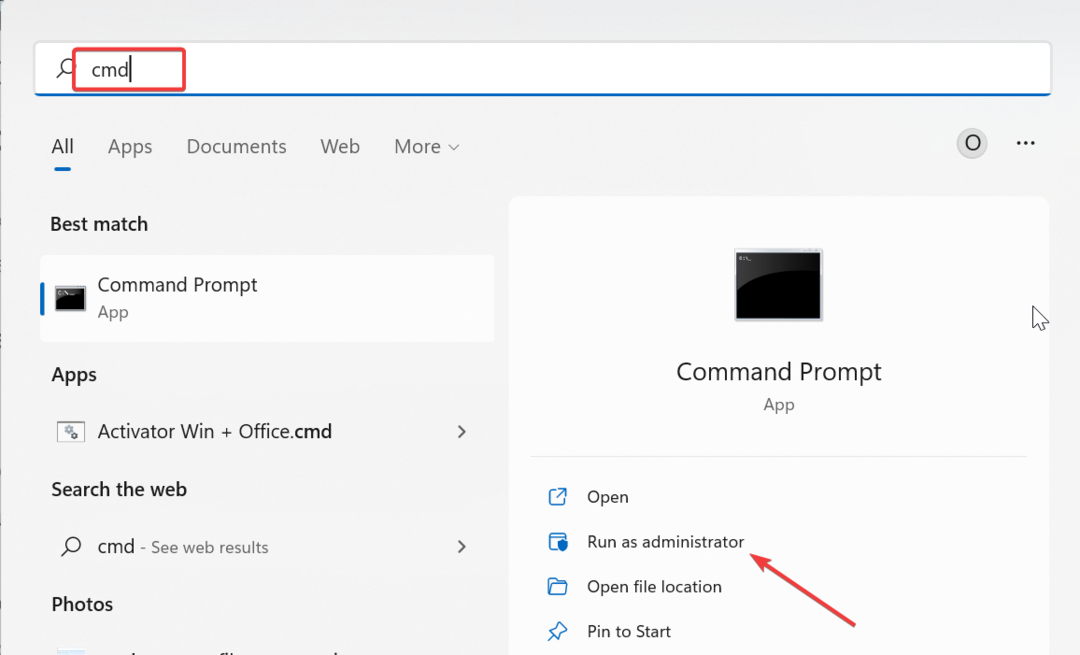
- Zdaj vnesite spodnji ukaz in pritisnite Vnesite:
preveritelj / poizvedba - Upoštevajte gonilnik, ki se naloži, ko se vaš računalnik zruši.
- Nato pritisnite Windows tipka + X in izberite Upravitelj naprav možnost.
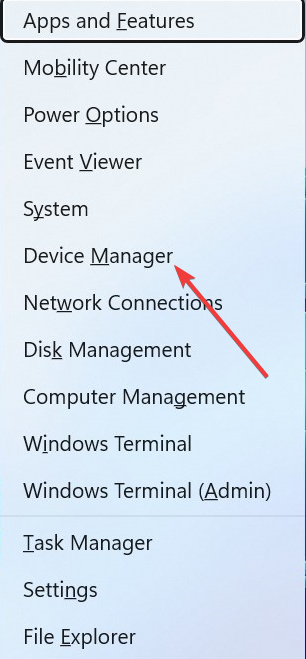
- Dvokliknite razdelek, za katerega želite posodobiti gonilnik, in z desno miškino tipko kliknite napravo pod njim.
- Zdaj izberite Posodobite gonilnik možnost.
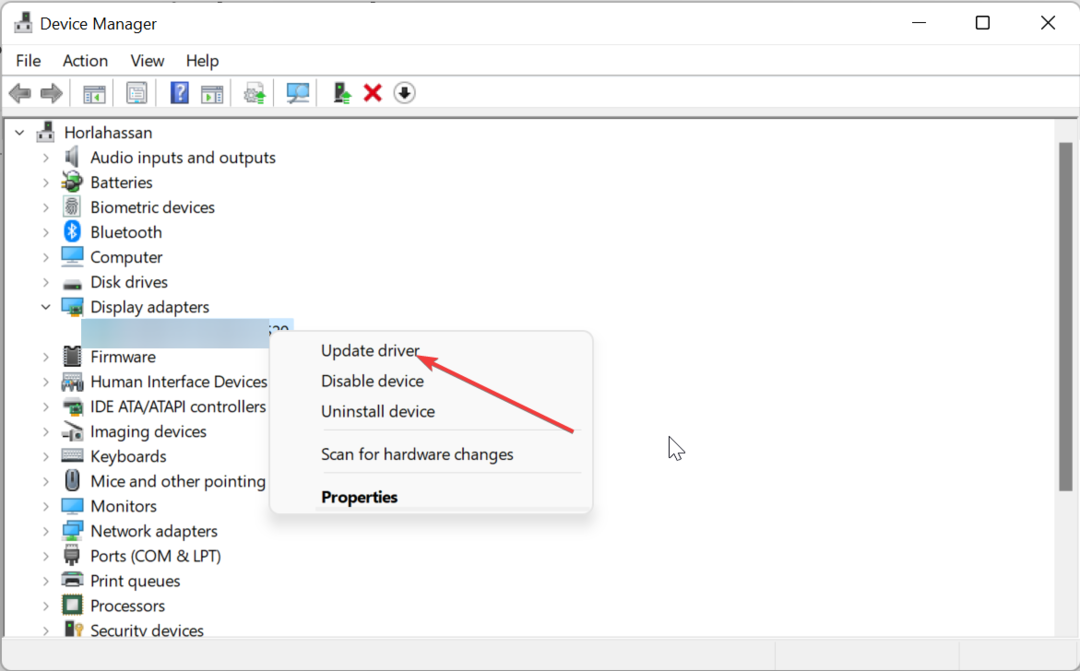
- Končno izberite Samodejno iskanje gonilnikov in namestite vse razpoložljive posodobitve.
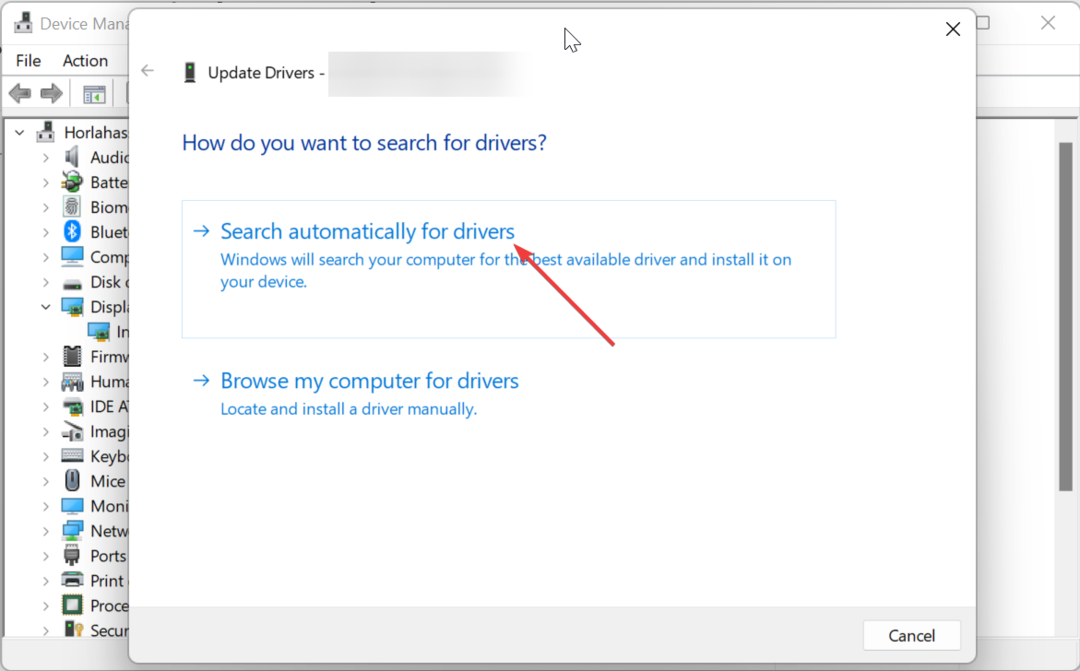
Eden od pomembnih vzrokov za napake BSOD je zastarel gonilnik in ntkrnlpa.exe ni nič drugače. Torej morate posodobiti gonilnik, da rešite težavo.
Če program za posodabljanje gonilnikov Windows ne najde najnovejšega gonilnika, lahko obiščete spletno mesto proizvajalca in prenesete najnovejši gonilnik.
- Prenesite in namestite Outbyte Driver Updater.
- Zaženite programsko opremo.
- Počakajte, da aplikacija zazna vse gonilnike z napako.
- Zdaj vam bo prikazal vse gonilnike, ki ne delujejo pravilno, da izberete tiste, ki jih želite posodobiti ali prezreti.
- Kliknite na Posodobi in uporabi izbrano za prenos in namestitev najnovejših različic.
- Znova zaženite računalnik, da zagotovite uporabljene spremembe.

Outbyte Driver Updater
Zaščitite svoj računalnik z operacijskim sistemom Windows z Outbyte pred različnimi napakami, ki jih povzročajo problematični gonilniki.3. Zaženite CHKDSK
- ponovi koraki od 1 do 5 v rešitev 1.
- Izberite Ukazni poziv.
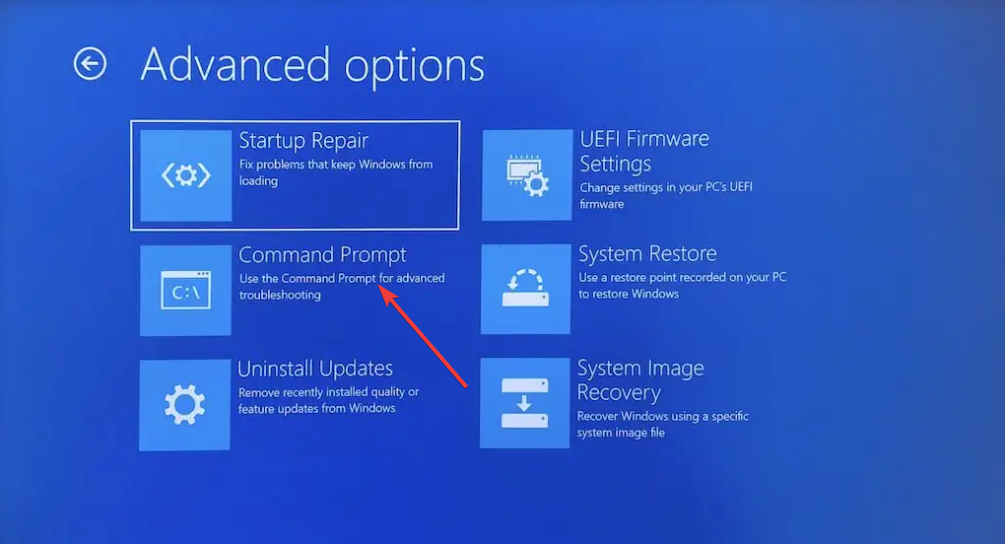
- Vnesite spodnji ukaz in pritisnite Vnesite za zagon:
chkdsk c: /f /r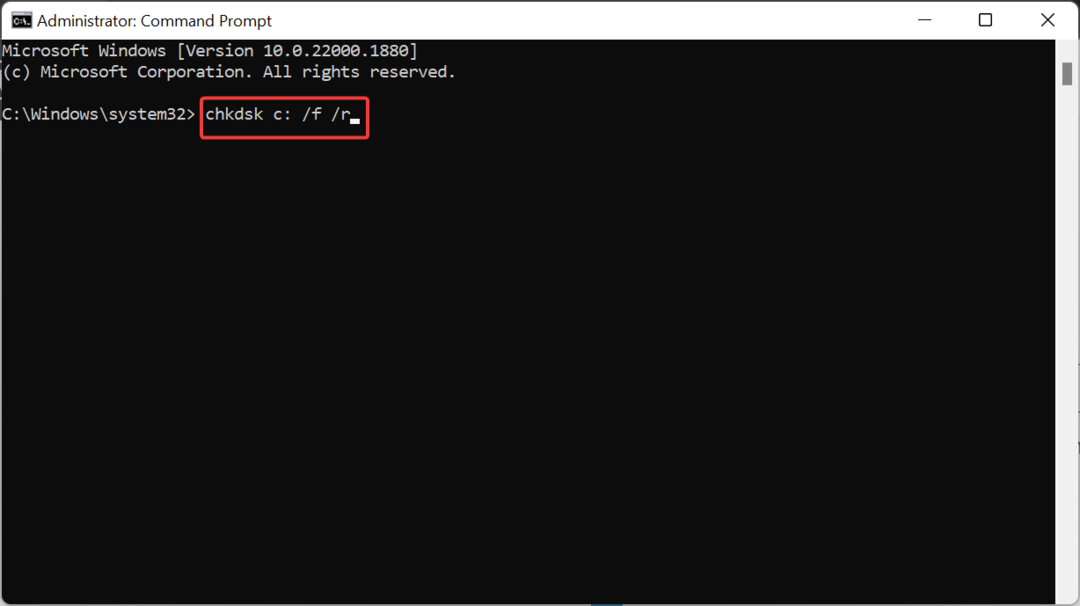
- Nazadnje počakajte, da se ukaz zaključi, in znova zaženite računalnik.
V nekaterih primerih lahko BSOD ntkrnlpa.exe povzročijo slabi sektorji diska. Zagon ukaza CHKDSK bi moral to popraviti.
- Napaka 0x80073d27: Kako odpraviti to težavo s storitvami iger
- Kaj je koda napake 999 in kako jo hitro popraviti
- 0xc0000218 Napaka BSoD: kako jo popraviti v sistemih Windows 10 in 11
- Popravek: Za spremembo datoteke potrebujete dovoljenje vseh
- 0x8024a204 Napaka Windows Update: Kako jo popraviti
4. Popravi sistemske datoteke
- ponovi koraki od 1 do 5 v raztopini 1 in izberite Ukazni poziv.
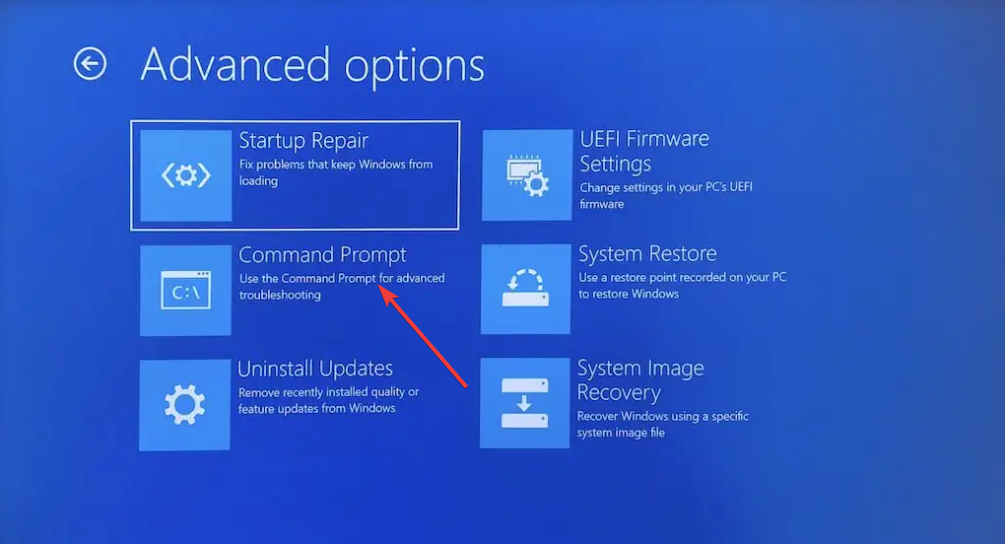
- Vnesite spodnji ukaz in pritisnite Vnesite za zagon:
DISM /online /cleanup-image /restorehealth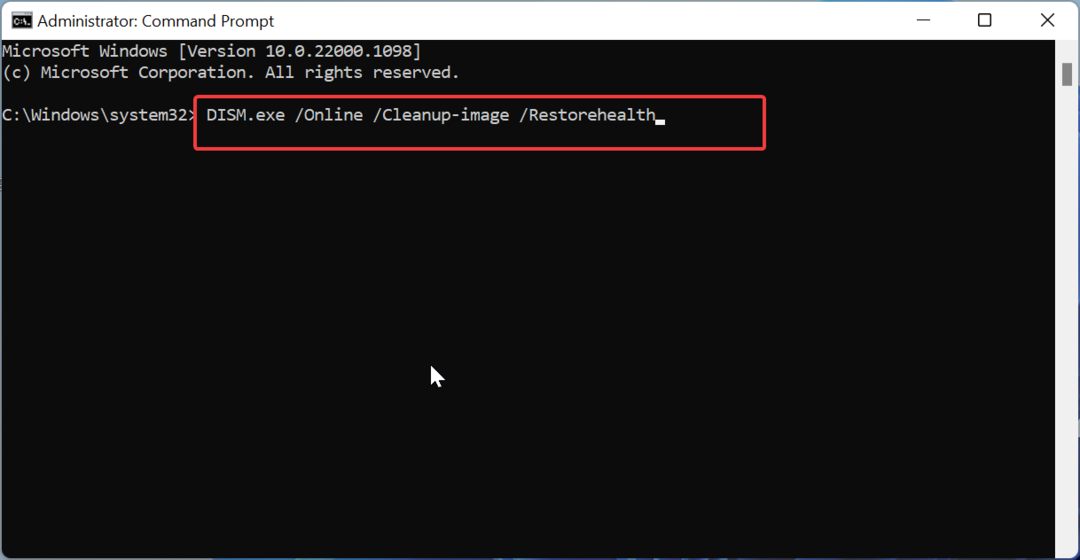
- Počakajte, da se ukaz zaključi. Zdaj zaženite spodnji ukaz:
sfc /scannow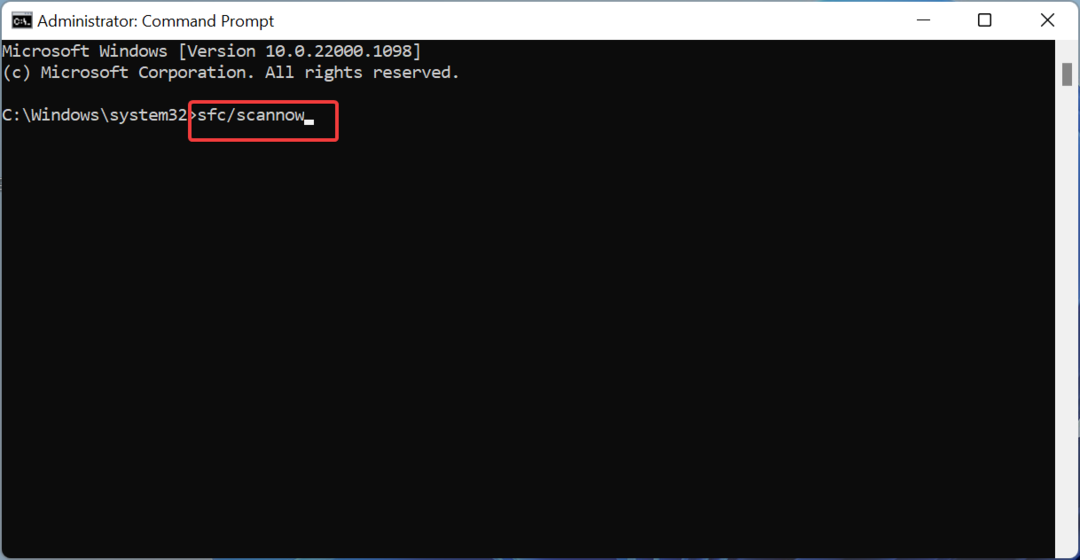
- Nazadnje počakajte, da se ukaz zaključi, in znova zaženite računalnik
Večina BSOD-ov, kot je napaka ntkrnlpa.exe, je posledica težav z vašimi sistemskimi datotekami. To lahko popravite tako, da zaženete preglede DISM in SFC.
5. Iskanje zlonamerne programske opreme
- Zaženite računalnik v varnem načinu.
- Pritisnite Windows tipka + S, vrsta virus, in izberite Zaščita pred virusi in grožnjami.
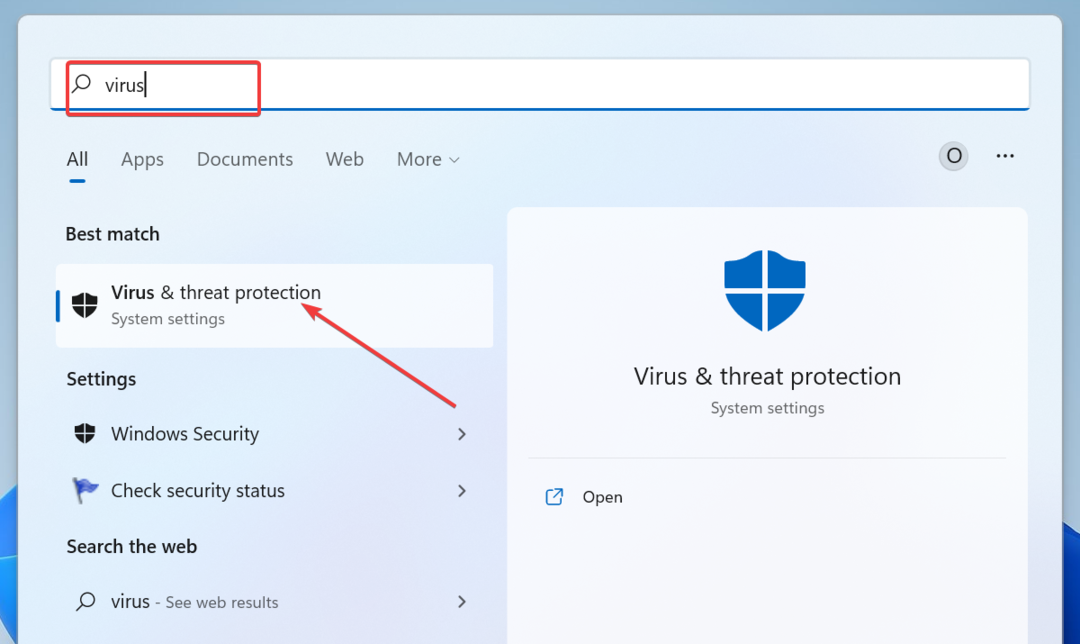
- Kliknite na Možnosti skeniranja povezavo na naslednji strani.
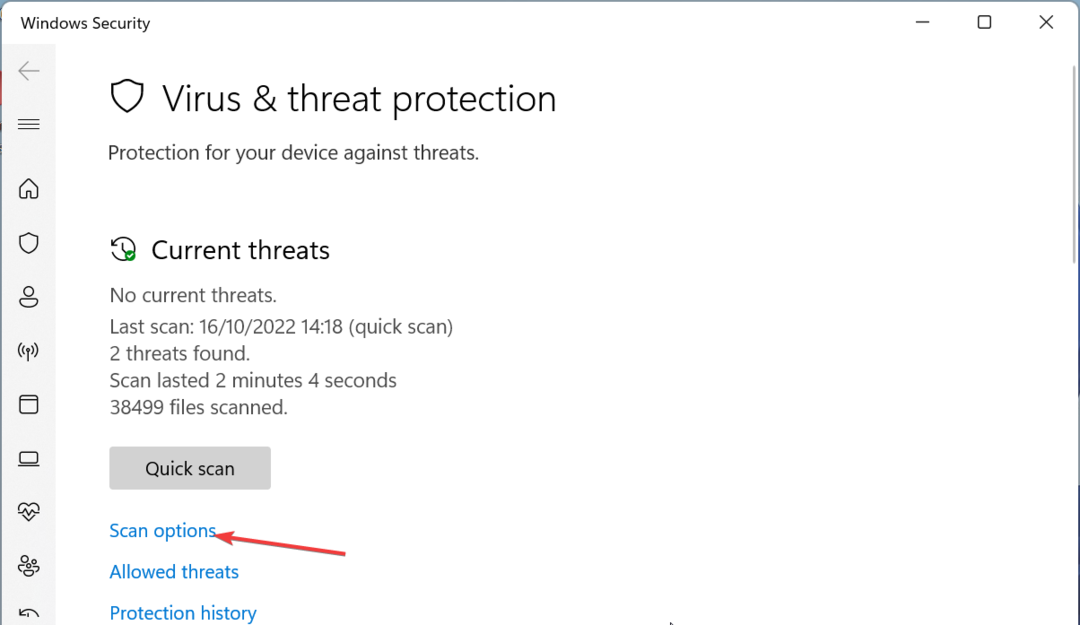
- Na koncu izberite želeno možnost skeniranja in kliknite Skeniranje zdaj gumb.
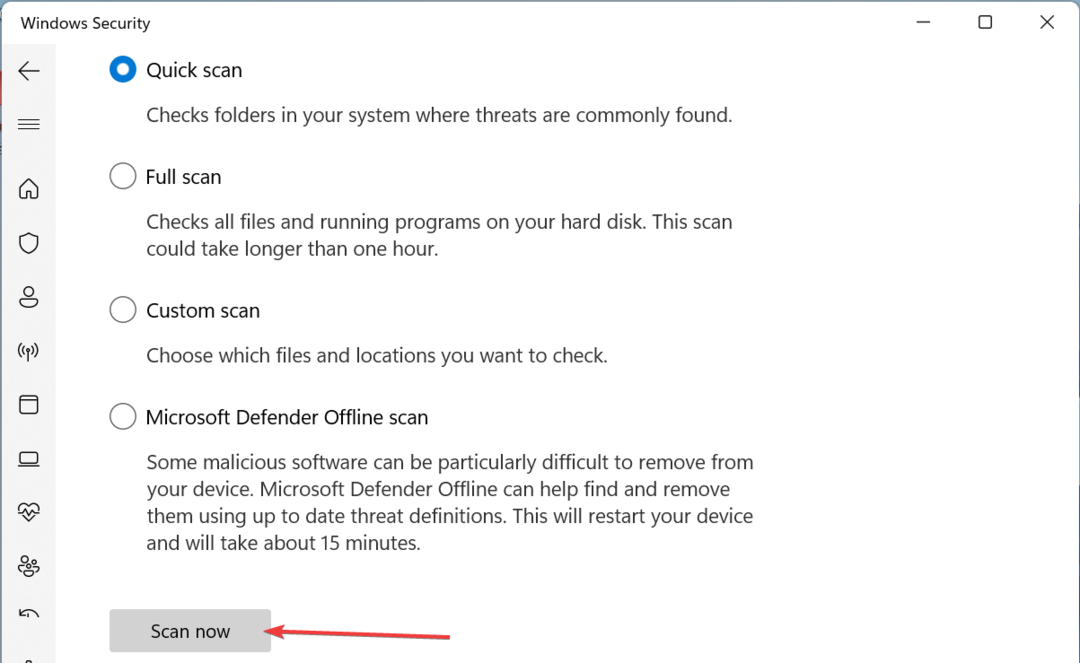
Virusi lahko včasih povzročijo modri zaslon ntkrnlpa.exe. Rešitev za to je popoln pregled sistema.
6. Izvedite obnovitev sistema
- Ponovite korake od 1 do 5 v rešitvi 1 in izberite Obnovitev sistema.
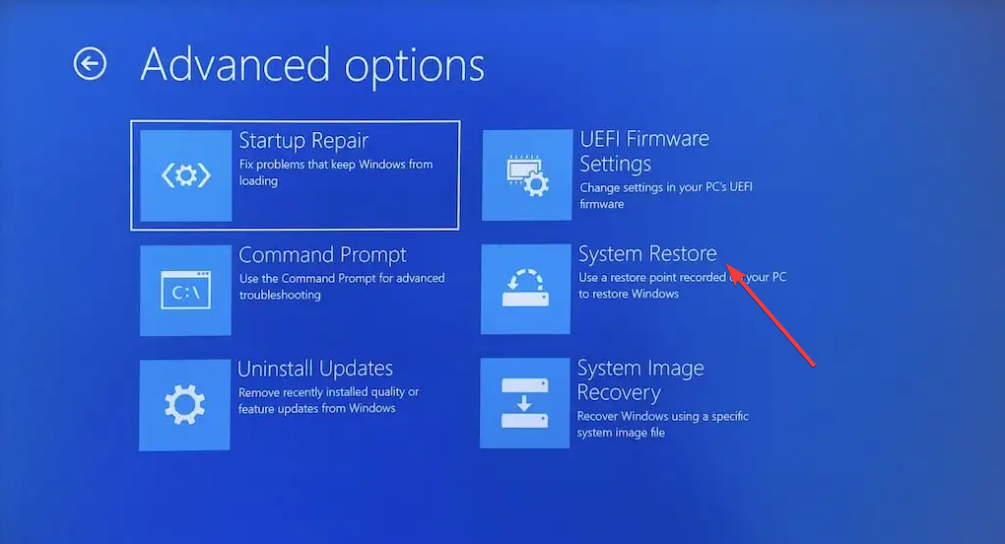
- Zdaj izberite idealno obnovitveno točko in kliknite Naslednji gumb.
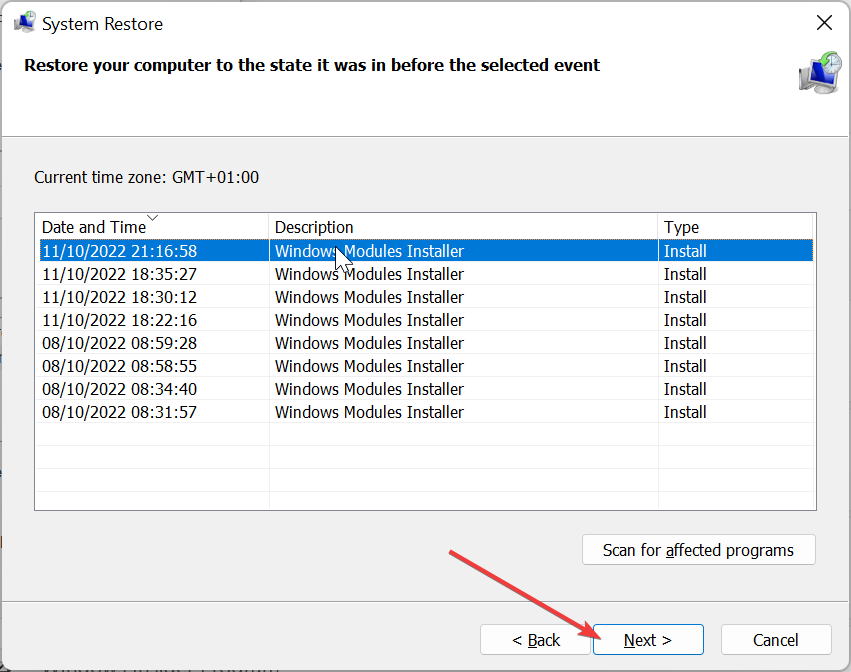
- Na koncu kliknite Končaj in sledite navodilom na zaslonu, da dokončate postopek.
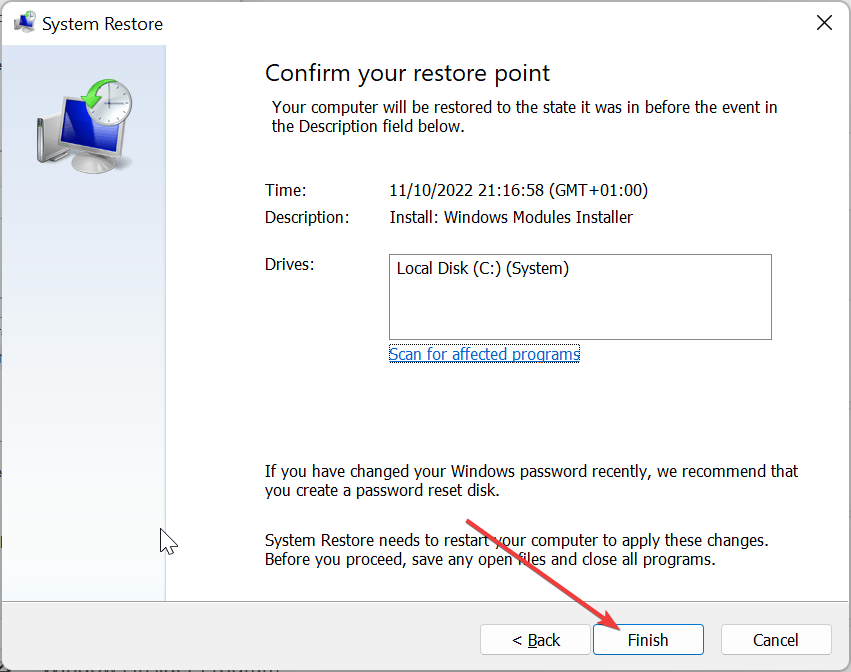
Če še vedno ne morete odpraviti te težave z modrim zaslonom ntkrnlpa.exe, boste morda morali izvesti obnovitev sistema. To vam bo pomagalo obnoviti računalnik do točke, ko bo vse delovalo dobro.
Tam imate vse, kar potrebujete za odpravo napake modrega zaslona smrti ntkrnlpa.exe. Z informacijami v tem priročniku bi zdaj morali za vedno odpraviti težavo.
V istem smislu, če imate podobno težavo v Napaka BSOD navagio.sys, preverite naš podroben vodnik, da to popravite.
Sporočite nam rešitev, ki vam je pomagala rešiti to težavo, v spodnjih komentarjih.
Imate še vedno težave?
SPONZORIRANO
Če zgornji predlogi niso rešili vaše težave, se lahko vaš računalnik sooči s hujšimi težavami s sistemom Windows. Predlagamo, da izberete rešitev vse v enem, kot je Fortect za učinkovito odpravljanje težav. Po namestitvi samo kliknite Poglej in popravi in nato pritisnite Začetek popravila.


